Sony Ericsson W550i Bruksanvisning
Sony Ericsson
Mobiltelefon
W550i
Läs nedan 📖 manual på svenska för Sony Ericsson W550i (102 sidor) i kategorin Mobiltelefon. Denna guide var användbar för 7 personer och betygsatt med 4.5 stjärnor i genomsnitt av 2 användare
Sida 1/102

This is the Internet version of the user's guide. © Print only for private use. 1
Inhoudsopgave Sony Ericsson W550i
Aan de slag . . . . . . . . . . . . . . . . . . . . . 5
De telefoon in elkaar zetten, SIM-kaart, batterij,
inschakelen, opstartscherm, bellen.
De functies van de telefoon . . . . . . . 11
Overzicht van de telefoon, pictogrammen, de menu's
gebruiken, letters invoeren, bestandsbeheer.
Bellen . . . . . . . . . . . . . . . . . . . . . . . . . 21
Gesprekken, contacten, spraakbesturing,
gespreksopties.
Berichten . . . . . . . . . . . . . . . . . . . . . . 36
SMS-berichten, MMS-berichten, spraakberichten,
e-mailberichten, Mijn vrienden.
Afbeeldingen . . . . . . . . . . . . . . . . . . . 48
Camera, videorecorder, foto's.
Entertainment . . . . . . . . . . . . . . . . . . 53
WALKMAN™, radio, PlayNow™, ringtones,
MusicDJ™, VideoDJ™, spellen en nog veel meer.
Verbindingen . . . . . . . . . . . . . . . . . . . 64
Instellingen voor internet en e-mail, synchroniseren,
Bluetooth, infrarood, USB-kabel, updateservice.
Meer functies . . . . . . . . . . . . . . . . . . . 74
Wekker, kalender, taken, profielen, tijd en datum,
SIM-kaartvergrendeling, enzovoort.
Problemen oplossen . . . . . . . . . . . . . 83
Waarom doet de telefoon niet wat ik wil?
Belangrijke informatie . . . . . . . . . . . . 89
Sony Ericsson Consumer-website, veilig en efficiënt
gebruik, garantie, declaration of conformity.
Index . . . . . . . . . . . . . . . . . . . . . . . . . 99

This is the Internet version of the user's guide. © Print only for private use.
2
Sony Ericsson
GSM 900/1800/1900
Deze gebruikershandleiding is gepubliceerd door
Sony Ericsson Mobile Communications AB, zonder
enige garantie. Te allen tijde en zonder voorafgaande
waarschuwing kunnen verbeteringen en wijzigingen
door Sony Ericsson Mobile Communications AB
worden aangebracht in deze gebruikershandleiding
op grond van typografische fouten, onjuiste
of achterhaalde gegevens of verbeteringen aan
programmatuur en/of apparatuur. Dergelijke wijzigingen
worden natuurlijk verwerkt in nieuwe uitgaven van
deze gebruikershandleiding.
Alle rechten voorbehouden.
©Sony Ericsson Mobile Communications AB, 2005
Publicatienummer: NL/LZT 108 7808 R1A
Let op:
Enkele in deze gebruikershandleiding beschreven
services worden niet door alle netwerken ondersteund.
Dit geldt ook voor het internationale GSM-
alarmnummer 112.
Neem contact op met uw netwerkexploitant
of serviceprovider als u twijfelt of u een bepaalde
service al dan niet kunt gebruiken.
Lees de hoofdstukken Richtlijnen voor veilig
en efficiënt gebruik en Beperkte garantie voordat
u de mobiele telefoon gaat gebruiken.
Uw mobiele telefoon heeft de mogelijkheid om extra
inhoud, bijvoorbeeld ringtones, te downloaden,
op te slaan en door te sturen. Het gebruik van deze
inhoud kan beperkt of verboden zijn als gevolg van
rechten van derden, waaronder auteursrechten. U, niet
Sony Ericsson, bent volledig verantwoordelijk voor
extra inhoud die is gedownload of doorgestuurd vanaf
uw mobiele telefoon. Controleer voordat u extra inhoud
gebruikt, of het voorgenomen gebruik is toegestaan
onder licentie of op andere wijze geautoriseerd is.
Sony Ericsson biedt geen garantie omtrent de juistheid,
integriteit of kwaliteit van extra inhoud of enige andere
inhoud van derden. Sony Ericsson is onder geen
enkele omstandigheid aansprakelijk voor onjuist
gebruik door u van extra inhoud of andere inhoud
van derden.
De Bluetooth woordmerken en logo's zijn eigendom
van Bluetooth SIG, Inc. en gebruik van dergelijke
merken door Sony Ericsson is onder licentie.
QuickShare, PlayNow, MusicDJ, PhotoDJ en VideoDJ
zijn handelsmerken of gedeponeerde handelsmerken
van Sony Ericsson Mobile Communications AB.
Het logo en symbool van WALKMAN zijn
gedeponeerde handelsmerken van Sony Corporation.
Microsoft, Windows en PowerPoint zijn gedeponeerde
handelsmerken of handelsmerken van Microsoft
Corporation in de Verenigde Staten en andere landen.
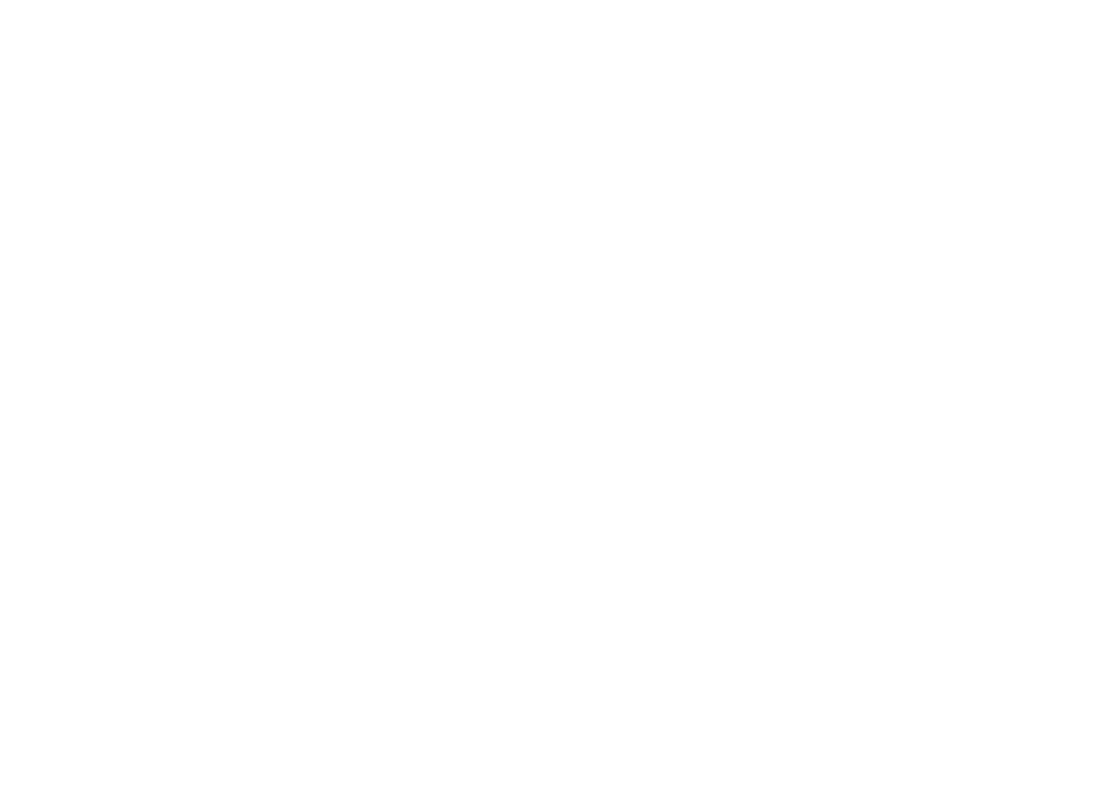
This is the Internet version of the user's guide. © Print only for private use.
3
Mac OS is een handelsmerk van Apple Computer, Inc.,
geregistreerd in de Verenigde Staten en andere landen.
T9™ Text Input is een handelsmerk of een
gedeponeerd handelsmerk van Tegic Communications.
T9™ Text Input heeft een licentie onder een of meer
van de volgende patenten: U.S. Pat. Nos. 5,818,437,
5,953,541, 5,187,480, 5,945,928, and 6,011,554;
Canadian Pat. No. 1,331,057, United Kingdom Pat.
No. 2238414B; Hongkong Standard Pat.
No. HK0940329; Republic of Singapore Pat.
No. 51383; Euro.Pat. No. 0 842 463(96927260.8)
DE/DK, FI, FR, IT, NL, PT, ES, SE, GB;
en aanvullende, hangende patenten wereldwijd.
Java en alle op Java gebaseerde handelsmerken
en logo's zijn handelsmerken of gedeponeerde
handelsmerken van Sun Microsystems, Inc.
in de Verenigde Staten en in andere landen.
Licentieovereenkomst voor eindgebruikers voor
Sun™ Java™ J2ME™.
1Beperkingen: de Software is vertrouwelijke,
auteursrechtelijk beschermde informatie van Sun
en de eigendom van alle kopieën berust bij Sun
en/of haar licentiegevers. De klant is niet gerechtigd
om de Software te wijzigen, te decompileren,
te ontleden, te decoderen, te extraheren
of anderszins aan reverse-engineering
te onderwerpen. De software mag niet als geheel
of gedeeltelijk worden verhuurd, worden
overgedragen of in onderlicentie worden gegeven.
2Exportvoorschriften: Software, inclusief technische
gegevens, valt onder de Amerikaanse exportwetten,
met inbegrip van de U.S. Export Administration
Act en de daaraan verbonden bepalingen, en valt
mogelijk ook onder de export- of importvoorschriften
van andere landen. De klant komt overeen
om strikt te voldoen aan dergelijke voorschriften
en erkent de eigen verantwoordelijkheid voor het
verkrijgen van vergunningen voor de export,
wederuitvoer of import van Software. Software mag
niet worden gedownload of anderszins worden
geëxporteerd of wederuitgevoerd (i) naar, of naar
een staatsburger of inwoner van, Cuba, Irak, Iran,
Noord-Korea, Libië, Soedan, Syrië
(met inachtneming van het feit dat deze opsomming
van tijd tot tijd kan worden herzien) of naar enig(e)
ander(e) land(en) waartegen de Verenigde Staten
een handelsembargo heeft ingesteld; of (ii) naar
iemand op de lijst van Specially Designated Nations
van de U.S. Treasury Department of in de Table
of Denial Orders van het U.S. Commerce
Department.
3Beperkte rechten: het gebruik, het kopiëren
en de openbaarmaking door de regering van
de Verenigde Staten is onderhevig aan
de beperkingen die worden uiteengezet in de Rights
in Technical Data and Computer Software Clauses
in DFARS 252.227-7013(c) (1) (ii) en FAR 52.227-
19(c) (2), voor zover van toepassing.
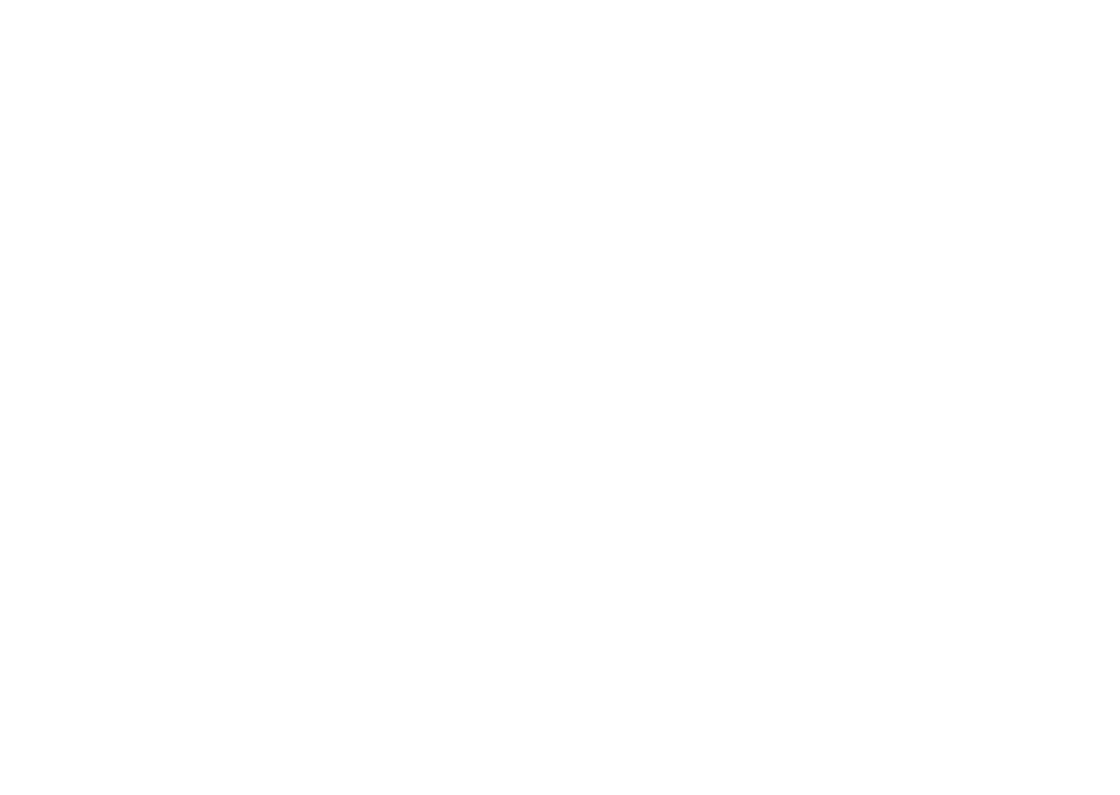
This is the Internet version of the user's guide. © Print only for private use.
4
Een deel van de software van dit product valt onder
het auteursrecht van © SyncML initiative Ltd.
(1999 – 2002). Alle rechten voorbehouden.
Andere product- en bedrijfsnamen in dit document
kunnen handelsmerken zijn van de respectieve
eigenaars.
Alle rechten die hierin niet uitdrukkelijk worden
verleend, zijn voorbehouden.

This is the Internet version of the user's guide. © Print only for private use.
5
Aan de slag
Aan de slag
De telefoon in elkaar zetten, SIM-kaart, batterij,
inschakelen, opstartscherm, bellen.
Meer informatie en downloadbestanden zijn
beschikbaar op www.SonyEricsson.com/support.
Instructiesymbolen
In deze gebruikershandleiding worden de volgende
instructiesymbolen gebruikt:
De telefoon in elkaar zetten
U kunt de telefoon pas gebruiken, als u:
• de SIM-kaart in de telefoon hebt geplaatst;
• de batterij hebt aangesloten en opgeladen.
SIM-kaart en batterijgegevens
Wanneer u zich bij een netwerkexploitant aanmeldt
als abonnee, krijgt u een SIM-kaart (Subscriber
Identity Module). De SIM-kaart bevat een chip met
gegevens over onder meer uw telefoonnummer,
de services die bij uw abonnement inbegrepen
zijn en namen en nummers van uw contacten.
Opmerking
Hiermee wordt aangegeven dat een service
of functie afhankelijk is van het gebruikte
netwerk of abonnement. Neem contact op met
uw netwerkexploitant voor meer informatie.
%Verwijst naar meer informatie op een andere pagina.
}Gebruik een selectietoets of de navigatietoets om
te bladeren en selecteer % 12 Toetsen en knoppen.
Druk op het midden van de navigatietoets.
Druk de navigatietoets omhoog.
Druk de navigatietoets omlaag.
Druk de navigatietoets naar links.
Druk de navigatietoets naar rechts.
Als u een SIM-kaart in een andere telefoon hebt gebruikt,
moet u de gegevens opslaan op de SIM-kaart voordat
u deze uit de andere telefoon verwijdert. Er kunnen
bijvoorbeeld contacten zijn opgeslagen in het
telefoongeheugen.

This is the Internet version of the user's guide. © Print only for private use.
6
Aan de slag
1Schuif het batterijklepje weg zoals wordt
aangegeven in de afbeelding.
2Plaats de SIM-kaart in de uitsparing (schuine
hoek eerst) met de goudkleurige contacten
naar beneden.
3Plaats de batterij met het label omhoog
en de twee connectors tegenover elkaar.
4Schuif het batterijklepje terug op zijn plaats.
1Sluit de oplader aan op de telefoon. Het symbool
op de stekker van de oplader moet naar boven
wijzen.
2Het kan tot 30 minuten duren voordat het
batterijpictogram wordt weergegeven
op het scherm.
3Wacht ongeveer 2,5 uur of tot het
batterijpictogram aangeeft dat de batterij
volledig is opgeladen. Druk op een toets
om het scherm te activeren.
4Trek de oplader uit de telefoon.
≈ 30 min.
≈ 2,5 uur
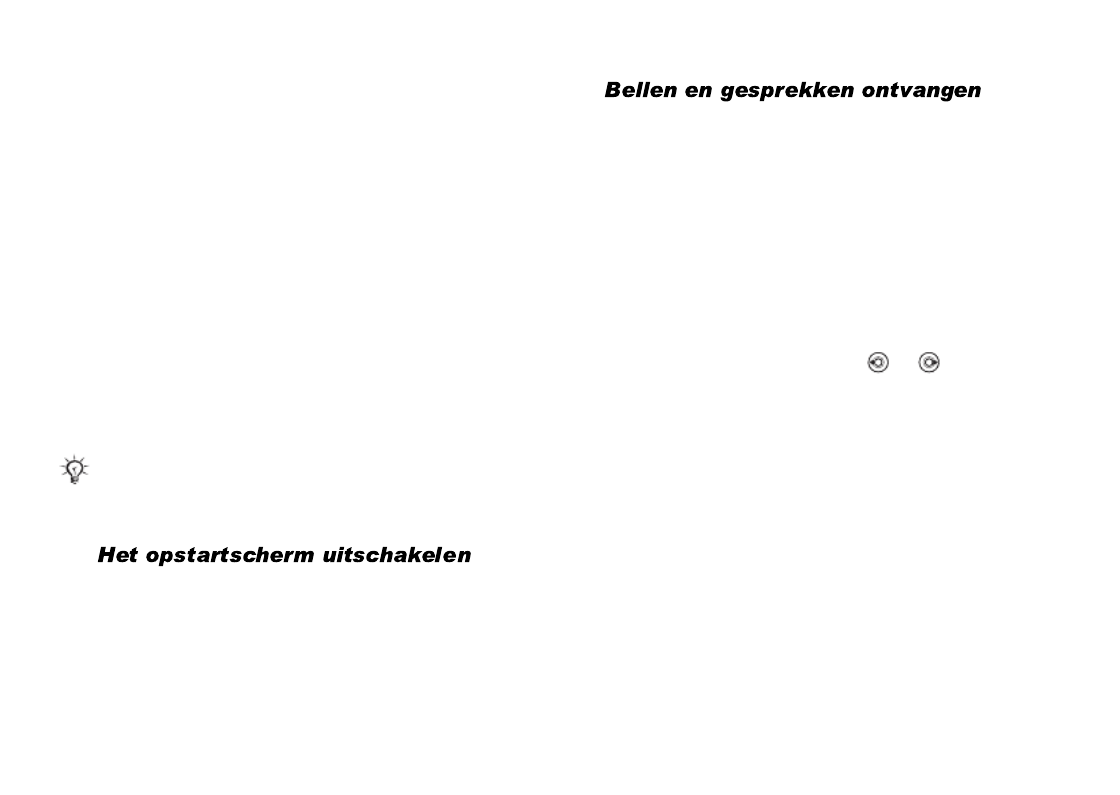
This is the Internet version of the user's guide. © Print only for private use.
9
Aan de slag
Opstartscherm
Steeds wanneer u de telefoon aanzet, wordt het
opstartscherm weergegeven en kunt u ervoor kiezen
alleen naar muziek te luisteren in plaats van
de telefoon met alle functies te gebruiken.
Dit betekent dat alle zenders van de telefoon worden
uitgeschakeld, hetgeen storing van gevoelige
apparatuur, in bijvoorbeeld vliegtuigen
of ziekenhuizen, voorkomt. U kunt de telefoon dan
niet gebruiken om gesprekken te voeren, berichten
te verzenden, enz. U kunt alleen de WALKMAN-
speler gebruiken. Als u Alleen muziek hebt
geselecteerd, kunt u nog steeds kalender- en
taakherinneringen ontvangen. Ook is het
bijbehorende herinneringssignaal nog te horen.
1} } Instellingen het tabblad Algemeen
} Modus Radio UIT.
2Selecteer Nooit weerg.
U kunt gesprekken beginnen en ontvangen als
de telefoon open of gesloten is.
1Wanneer de telefoon open is, voert u het
telefoonnummer in (indien nodig met het
internationale toegangsnummer en het
netnummer) } Bellen om het gesprek
te beginnen. } Beëindig om het gesprek
te beëindigen.
2Wanneer de telefoon open of gesloten is,
} Telefoonboek en selecteer het contact
dat u wilt bellen. Gebruik of
om .een nummer te selecteren }Bellen
3Wanneer de telefoon overgaat, } Beantw.
of }Bezet om het gesprek te weigeren.
U kunt dit doen als de telefoon open
of gesloten is.
Houd u altijd aan de regels en volg de instructies van
cabinepersoneel over het gebruik van elektronische
apparatuur aan boord van een vliegtuig op.
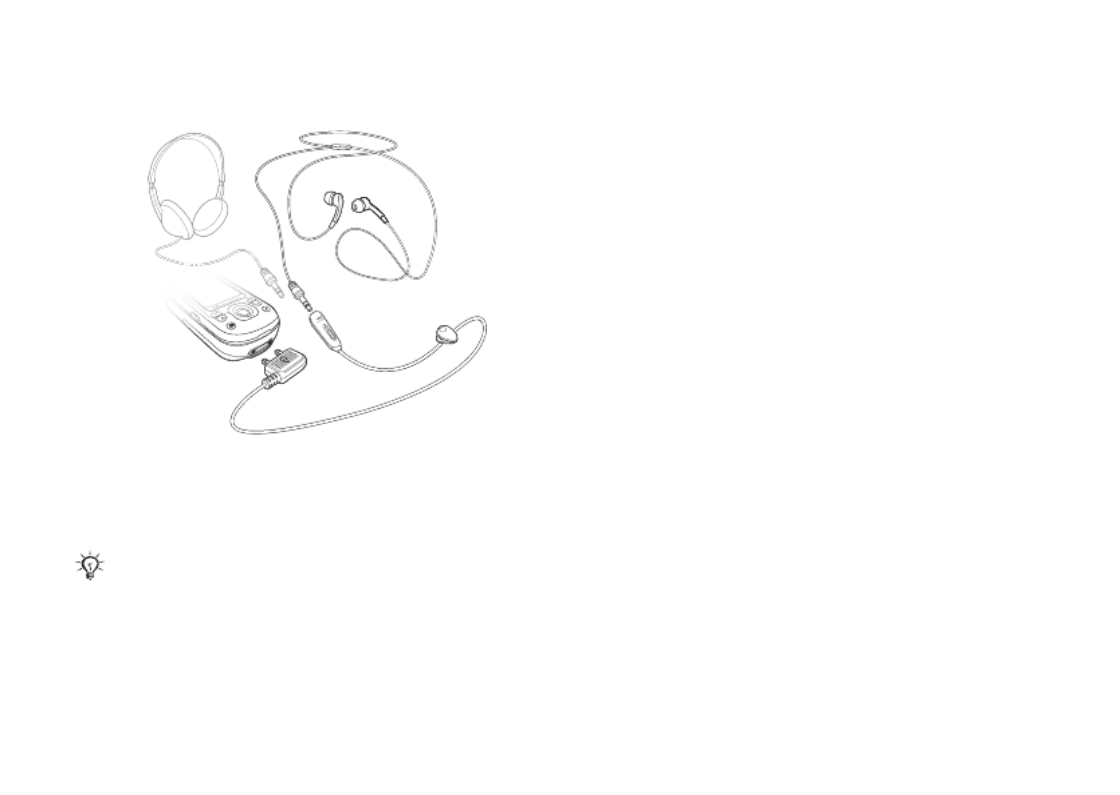
This is the Internet version of the user's guide. © Print only for private use.
10
Aan de slag
Handsfree stereoheadset
Compatibele accessoires, bijvoorbeeld een
hoofdtelefoon, kunnen op de handsfree stereoheadset
worden aangesloten met een plug van 3,5 mm.
Wanneer andere compatibele accessoires worden
gebruikt, kunt u nog steeds gesprekken beantwoorden
en de microfoon gebruiken.

This is the Internet version of the user's guide. © Print only for private use.
11
De functies van de telefoon
De functies
van de telefoon
Overzicht van de telefoon, pictogrammen,
de menu's gebruiken, letters invoeren,
bestandsbeheer.
Overzicht van de telefoon
1
2
3
4
5
6
12 13 14 15
16 17
7
8
9
10
11
18
1Knop Aan/uit
2Knoppen spel A en spel B
3Scherm
4Selectietoetsen
5Terug
6Internetknop
7Oorspeaker
8Wissen
9WALKMAN™-toets
10 Navigatietoets
11 Toets voor modus Stil
12 Knoppen voor volume, camera en zoomen
13 Infraroodpoort
14 Externe speaker
15 Cameraknop
16 Toets Afspelen/Pauze
17 Vergrendelknop % 82 Toetsenvergrendeling
18 Connector voor stereoheadset en oplader
Meer informatie vindt u in % 12 Toetsen en knoppen.
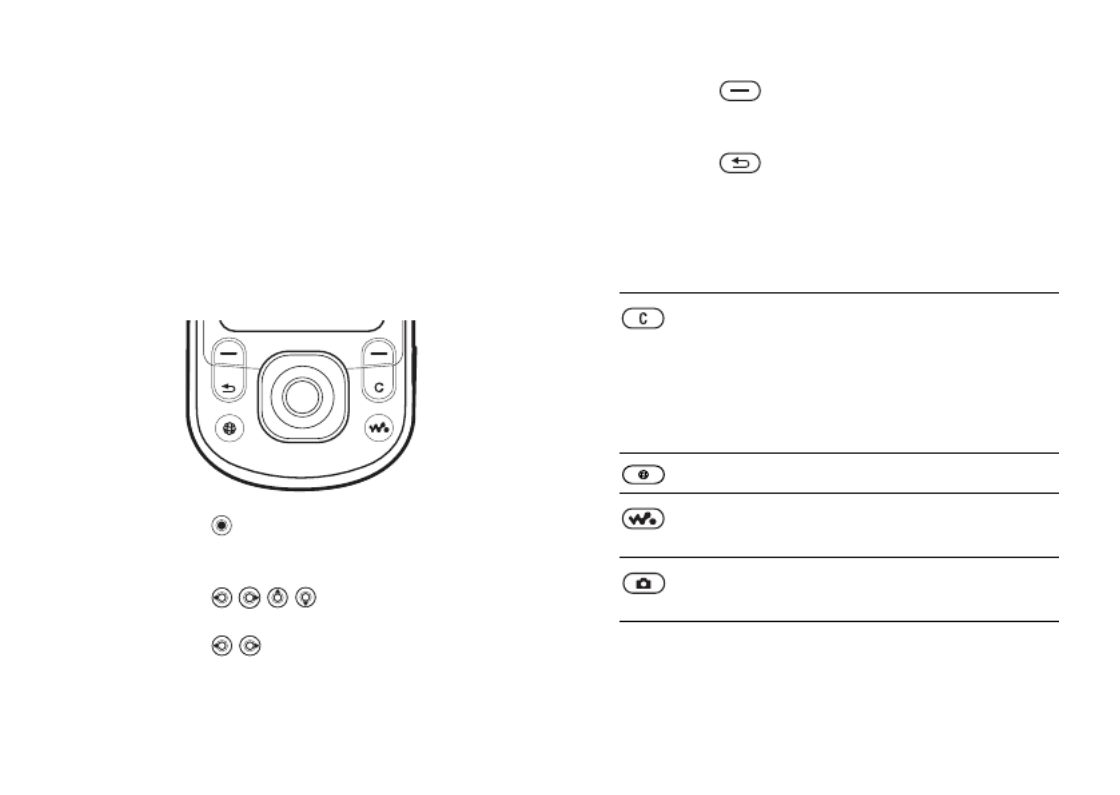
This is the Internet version of the user's guide. © Print only for private use.
12
De functies van de telefoon
Navigatie
De hoofdmenu's worden als pictogrammen op het
bureaublad weergegeven. Sommige submenu's
hebben ook tabbladen die op het scherm worden
weergegeven. U kunt naar een tabblad gaan door
op de navigatietoets links of rechts te drukken
en een optie te selecteren.
Door de menu's navigeren
• Druk op (navigatietoets) om naar het
bureaublad te gaan of om gemarkeerde items
te selecteren.
• Druk op om door de menu's
te bladeren.
• Druk op om door de tabbladen te bladeren.
• Druk op om de opties te selecteren die
direct boven deze toetsen op het scherm worden
weergegeven.
• Druk op om één level terug te gaan in een
menu. Houd deze toets ingedrukt om terug te gaan
naar stand-by of om een functie te beëindigen.
Toetsen en knoppen
Druk hierop om items zoals
afbeeldingen, geluiden en contacten
te verwijderen.
Houd tijdens een gesprek deze
toets ingedrukt om de microfoon
uit te zetten.
Druk hierop om de browser te openen.
Druk hierop om de WALKMAN™-
speler te openen of te minimaliseren.
Druk hierop om een foto te maken
of een videoclip op te nemen.
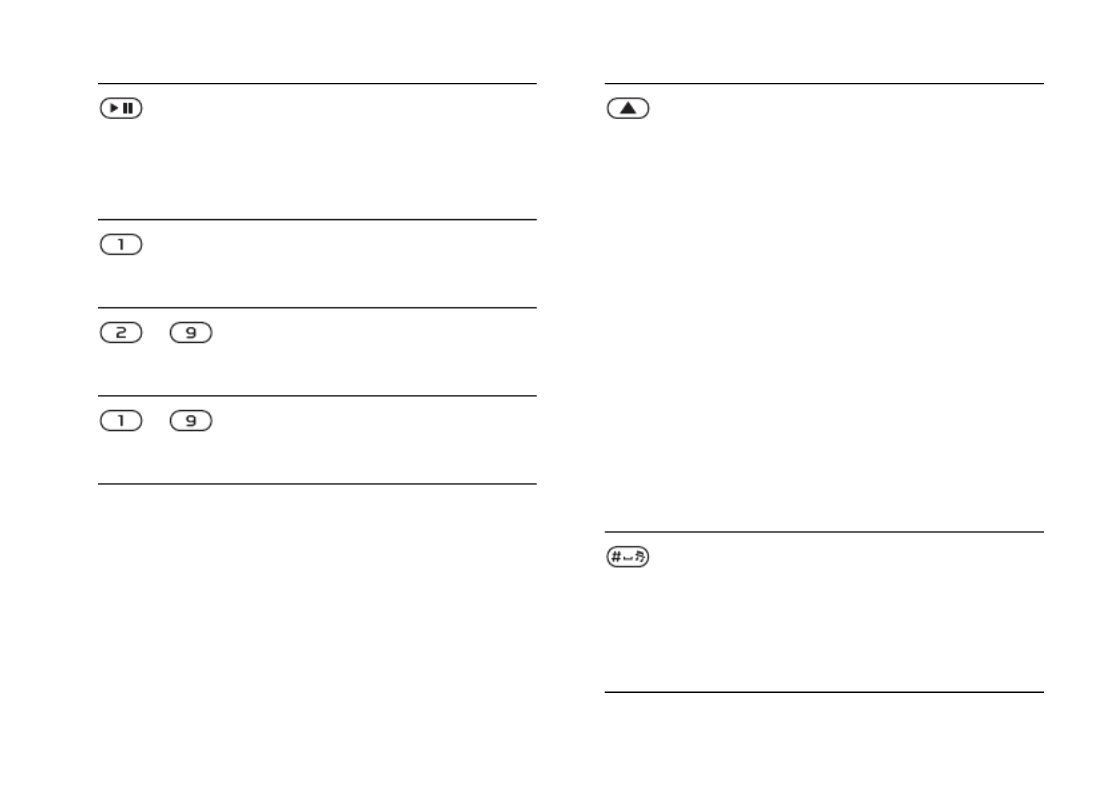
This is the Internet version of the user's guide. © Print only for private use.
13
De functies van de telefoon
Druk hierop om de WALKMAN-
speler of de radio geminimaliseerd
te starten en druk nogmaals hierop
om de WALKMAN-speler of radio
te sluiten.
Houd deze toets ingedrukt om de
voicemailservice (indien ingesteld)
te bellen.
– Houd een van deze toetsen ingedrukt
om naar een contact te gaan wiens
naam met een bepaalde letter begint.
– Druk op een van deze toetsen en druk
op Bellen om snel een nummer
te kiezen.
Druk hierop in de stand-bymodus
om statusinformatie weer te geven
Druk tweemaal kort hierop om een
gesprek te weigeren.
Druk eenmaal om de ringtone uit
te zetten als u een gesprek ontvangt.
Druk hierop om het volume tijdens
een gesprek te verhogen of wanneer
u de WALKMAN-speler gebruikt.
Houd deze toets ingedrukt om één
nummer terug te gaan.
Druk hierop om uit te zoomen als
u de camera gebruikt.
Houd deze toets ingedrukt om een
nummer te kiezen met uw stem
of spreek het toverwoord uit (indien
ingesteld) % 28 Kiezen met stem
(voicedialling).
Houd deze toets ingedrukt om de
telefoon op Stil te zetten. De wekker
gaat ook af als u de telefoon op Stil
hebt gezet.
Druk eenmaal om de ringtone uit
te zetten als u een gesprek ontvangt.

This is the Internet version of the user's guide. © Print only for private use.
14
De functies van de telefoon
Druk hierop in de stand-bymodus
om statusinformatie weer te geven
Druk tweemaal kort hierop om een
gesprek te weigeren.
Druk eenmaal om de ringtone uit
te zetten als u een gesprek ontvangt.
Druk hierop om het volume tijdens
een gesprek te verlagen of wanneer
u de WALKMAN-speler gebruikt.
Houd deze toets ingedrukt om één
nummer vooruit te gaan.
Druk hierop om in te zoomen als
u de camera gebruikt.
Houd deze toets ingedrukt om een
nummer te kiezen met uw stem
of spreek het toverwoord uit (indien
ingesteld) % 28 Kiezen met stem
(voicedialling).
} Info Meer informatie krijgen, uitleg
of tips over geselecteerde
voorzieningen, menu's of functies
in de telefoon. Blader naar een
menu-item } Info.
} Meer Een lijst met opties openen. De lijst
met opties kan verschillende
alternatieven bevatten, afhankelijk
van waar u zich bevindt in de menu's.

This is the Internet version of the user's guide. © Print only for private use.
15
De functies van de telefoon
Menuoverzicht
PlayNow™* Internetservices* Entertainment
On line services*
Games
VideoDJ™
PhotoDJ™
MusicDJ™
Afstandsbediening
Geluid opnemen
Demo tour
Camera Berichten
Nieuw bericht
Postvak IN
Mijn vrienden*
E-mail
Voicemail bellen
Concepten
Postvak UIT
Verzonden items
Opgeslag. items
Sjablonen
Instellingen
WALKMAN
Speelt nu af...
Artiesten
Tracks
Playlists
Video's
Bestandsbeheer
Afbeeldingen
Video's
Geluiden
Thema's
Webpagina's
Games
Applicaties
Overig
Telefoonboek**
Opties
Snelkeuze
Mijn visitekaartje
Groepen
SIM-nummers
Speciale nummers
Geavanceerd
Nieuw contact
Radio
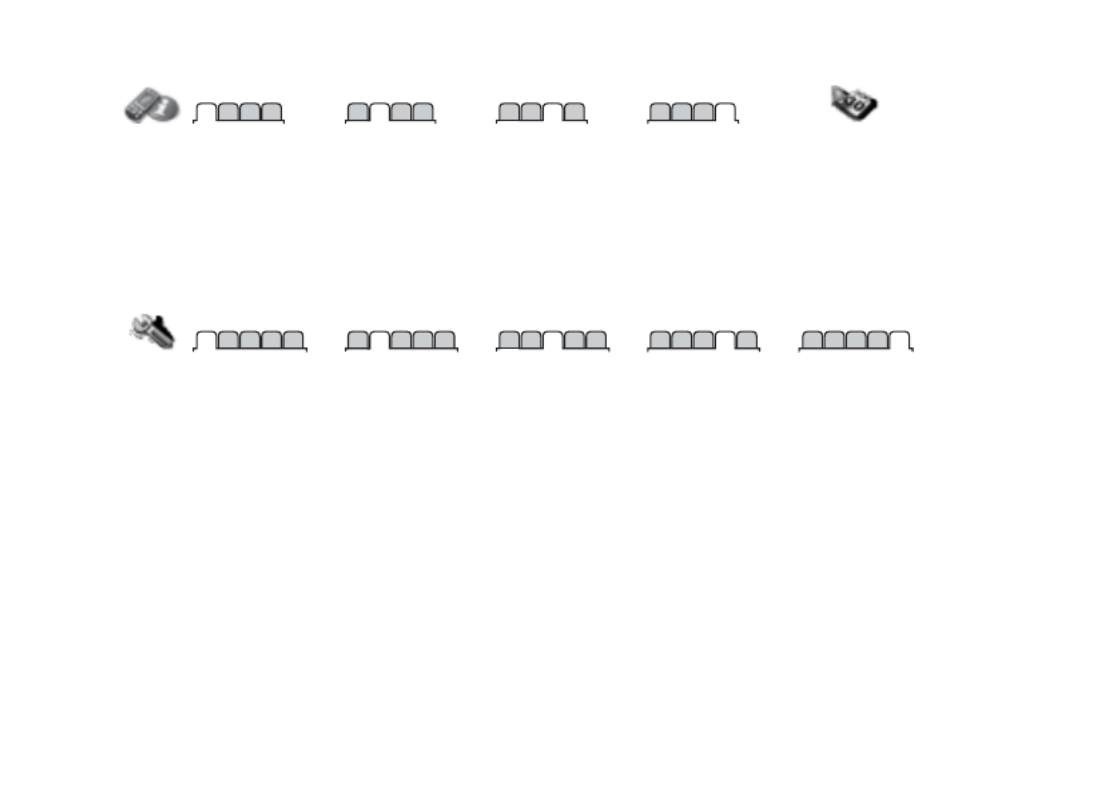
This is the Internet version of the user's guide. © Print only for private use.
16
De functies van de telefoon
Gesprekken*** Agenda
Wekker instellen
Applicaties
Kalender
Taken
Notities
Synchronisatie
Timer
Stopwatch
Licht
Rekenmachine
Codememo
Alle Beantwoord Uitgaand Gemist
Instellingen***
Algemeen Geluiden & signalen Display Gesprekken Verbindingen
Profielen
Tijd en datum
Taal
Updateservice
Spraakbesturing
Telefoonstatus
Snelkoppelingen
Afspelen/Pauze
Modus Radio UIT
Blokkeringen
Setup wizard
Tips en trucs
Master reset
Volume
Ringtone
Stil
Bel wordt luider
Trilalarm
Geluid open telefn.
Berichtsignaal
Toetsgeluid
Achtergrond
Thema's
Opstartscherm
Screensaver
Helderheid
Slaapstandklok
Lijnlabel bewerken*
Gespr. omleiden
Gespreksbeheer
Tijd & kosten
Mijn nummer tonen
Handsfree
Wijzigen in lijn 2*
Bluetooth
IR activeren
USB-verbinding
Synchronisatie
Telefoonbeheer
Mobiele netwerken
Datacomm.
Internetinstell.
Streamingopties
Java™-instellingen
Accessoires
Opmerking
* Sommige menu's zijn afhankelijk van uw netwerkexploitant, netwerk en abonnement.
** Opties als de telefooncontacten standaard zijn ingesteld. De opties zijn anders als de SIM-contacten standaard zijn ingesteld.
*** Blader met de navigatietoets door de tabbladen in submenu's. Meer informatie vindt u in % 12 Navigatie.

This is the Internet version of the user's guide. © Print only for private use.
17
De functies van de telefoon
Stand-bypictogrammen Snelkoppelingen
Met de snelkoppelingen kunt u snel een menu openen.
Met de vooraf gedefinieerde snelkoppelingen met
de navigatietoets kunt u snel naar bepaalde functies
gaan. U kunt de snelkoppelingen met
de navigatietoets aanpassen aan uw eigen wensen.
Snelkoppelingen gebruiken
Open de menu's door op te drukken en geef
vervolgens het nummer op van het menu dat u wilt
gebruiken. Als u bijvoorbeeld naar het vijfde
menu-item wilt gaan, drukt u op . Als u naar
het tiende, elfde of twaalfde menu-item wilt gaan,
drukt u op , of . Houd
ingedrukt om terug te gaan naar de stand-bymodus.
Snelkoppelingen met
de navigatietoets gebruiken
Druk in stand-by op , , of om naar
een menu met snelkoppelingen of direct naar
een bepaalde functie te gaan.
Een snelkoppeling bewerken
met de navigatietoets
} } Instellingen het tabblad Algemeen
} Snelkoppelingen en selecteer de snelkoppeling
die u wilt bewerken } Bewerken.
Geeft de sterkte van het GSM-netwerksignaal aan.
Geeft de status van de batterij aan.
Geeft de status van de batterij aan die wordt
opgeladen.
U hebt een inkomend gesprek gemist.
Oproep- en berichtsignalen zijn uitgeschakeld,
de wekker staat nog aan.
U hebt een SMS-bericht ontvangen.
U hebt een e-mailbericht ontvangen.
De telefoon ontvangt een MMS-bericht.
U hebt een MMS-bericht ontvangen.
U hebt een spraakbericht ontvangen.
U bent een gesprek aan het voeren.
U wordt aan een afspraak herinnerd.
U wordt aan een taak herinnerd.
Het toverwoord is geactiveerd.

This is the Internet version of the user's guide. © Print only for private use.
18
De functies van de telefoon
Taal van de telefoon
Selecteer de taal voor telefoonmenu's of de talen
die u bij het schrijven wilt gebruiken.
• }Instellingen }het tabblad Algemeen }Taal
} Telefoontaal. Selecteer een taal.
• In stand-by kunt u ook drukken op:
8888 voor automatische taalkeuze (SIM)
0000 voor Engels.
1} } } Instellingen het tabblad Algemeen Taal
} Invoertaal.
2Ga naar de taal die u wilt gebruiken en markeer
deze. } Opslaan om het menu af te sluiten.
Letters en symbolen invoeren
U kunt op twee manieren letters en symbolen
invoeren om berichten of notities te schrijven:
• multitoetsmethode voor tekstinvoer
• T9™-tekstinvoer.
• Druk meerdere keren op – totdat het
gewenste teken op het scherm wordt weergegeven.
• Druk op om te wisselen tussen hoofdletters
en kleine letters.
• Houd – ingedrukt om cijfers
in te voeren.
• Druk op om letters en cijfers te wissen.
• Druk op voor de meest gebruikte
interpunctietekens.
• Druk op om een spatie toe te voegen.
T9™-tekstinvoer
De T9™-invoermethode gebruikt een in de telefoon
ingebouwd woordenboek. Dit woordenboek herkent
het meestgebruikte woord voor iedere reeks
toetsaanslagen. Op die manier hoeft u een toets
slechts één keer in te drukken, zelfs als de gewenste
letter niet de eerste letter onder die toets is.
Bij de meeste SIM-kaarten wordt de menutaal
automatisch ingesteld op de taal van het land waar
u de SIM-kaart hebt gekocht. Als dit niet het geval is,
is de standaardtaal Engels.

This is the Internet version of the user's guide. © Print only for private use.
19
De functies van de telefoon
1Als u bijvoorbeeld het woord 'Jane' wilt
schrijven, drukt u op , , , .
2Als het weergegeven woord het woord is dat
u bedoelt, drukt u op om het te accepteren
en een spatie toe te voegen. Druk op om een
woord te accepteren zonder een spatie toe
te voegen. Als het weergegeven woord niet het
woord is dat u bedoelt, drukt u meerdere malen
op of om alternatieve woorden weer
te geven. Als u een woord wilt accepteren
en een spatie wilt toevoegen, drukt u op .
3Schrijf de rest van uw bericht. Als u een punt
of een ander leesteken wilt invoeren, drukt
u op en vervolgens herhaaldelijk op
of . Accepteer een leesteken door op
te drukken.
1Tijdens het invoeren van letters } Meer
} Woord bewerken.
2Bewerk het woord met multitoetsinvoer.
Gebruik en om tussen de letters
te navigeren. Druk op om een teken
te verwijderen. Houd ingedrukt
om het hele woord te verwijderen.
Als u het woord hebt bewerkt } Invoegen.
Het woord wordt toegevoegd aan het T9-
tekstinvoerwoordenboek. De volgende keer dat
u dit woord invoert met T9-tekstinvoer, wordt het
weergegeven als een van de alternatieve woorden.
Houd voor of tijdens het invoeren van letters
ingedrukt om een andere invoermethode te selecteren.
Opties bij het invoeren van letters
} Meer om een lijst met opties in te voeren met
verschillende alternatieven als u een bericht schrijft.
Bestandsbeheer
Bestanden als Afbeeldingen, Video's, Geluiden,
Thema's Games en Applicaties worden
in de mappen in het telefoongeheugen opgeslagen.
Submappen maken waarnaar u bestanden verplaatst
of kopieert. Bestanden die niet worden herkend,
worden opgeslagen in de map Overig.
U kunt meerdere of alle bestanden tegelijk
selecteren bij het verwerken van de bestanden.

This is the Internet version of the user's guide. © Print only for private use.
20
De functies van de telefoon
1Selecteer een bestand in Afbeeldingen
of Geluiden.
2} } Meer Gebruiken en selecteer een optie.
1} Bestandsbeheer en open een map.
2Blader naar een bestand, bijvoorbeeld naar
een afbeelding die u wilt verplaatsen } Meer
} } Beheer bestanden Verplaatsen.
3Selecteer de map waarnaar u het bestand wilt
verplaatsen of selecteer Nieuwe map en geef
de map een naam } OK.
1} Bestandsbeheer en open een map.
2} } Meer Nieuwe map en voer een naam
in voor de map.
3} OK om de map op te slaan.
1} Bestandsbeheer en selecteer een bestand
} } } Meer Selecteren Diverse select.
om meerdere bestanden te selecteren.
2Blader en selecteer meer bestanden door
op Selecteer te drukken.
3} } Meer Deselecteer alles om de selectie
te verwijderen.
1} Bestandsbeheer en selecteer een bestand
} } } Meer Selecteren Alles selecteren
om alle bestanden te selecteren.
2} } Meer Deselecteer alles om de selectie
te verwijderen.
% 72 Bestanden overdragen met de USB-kabel.
Bestandsgegevens
Op items die u hebt gedownload of ontvangen
via een van de beschikbare overdrachtsmethodes
kunnen auteursrechten rusten. Als er auteursrechten
rusten op een bestand, kunt u het bestand mogelijk
niet kopiëren of verzenden. U kunt ervoor kiezen
informatie over het bestand weer te geven.
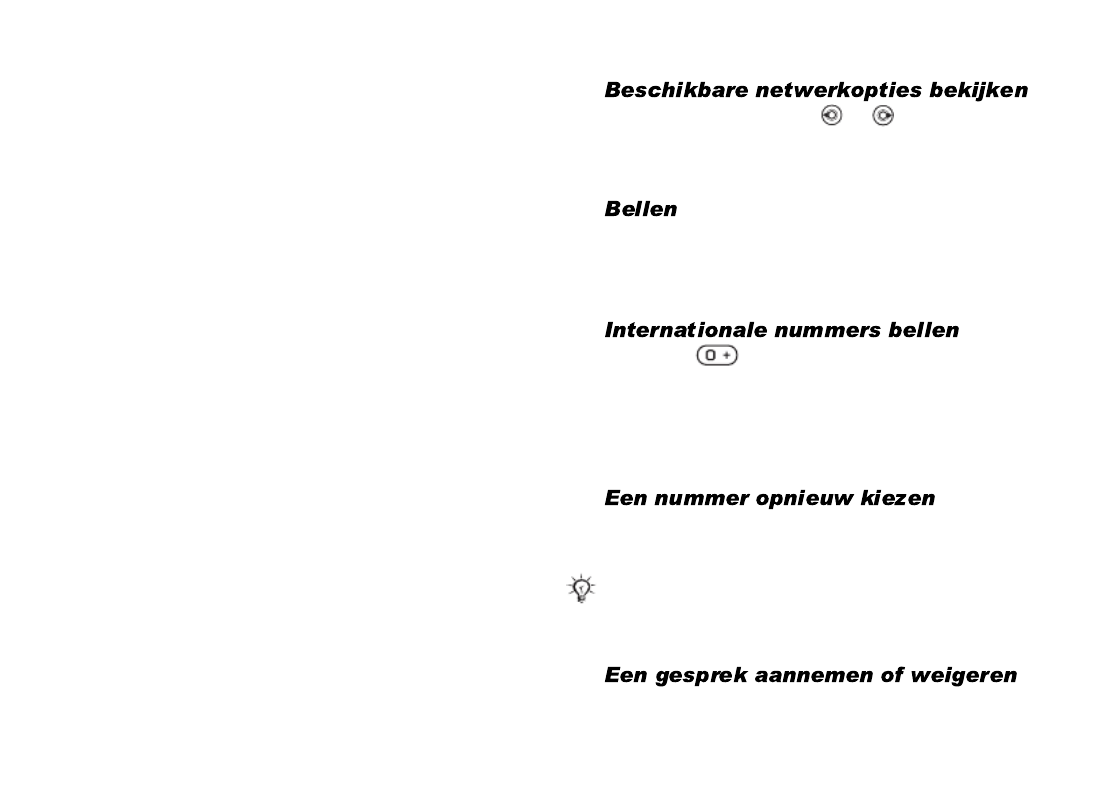
This is the Internet version of the user's guide. © Print only for private use.
21
Bellen
Bellen
Gesprekken, contacten, spraakbesturing,
gespreksopties.
Bellen
U kunt pas bellen en gesprekken ontvangen als
u de telefoon hebt aangezet en u zich binnen het
bereik van een netwerk bevindt. % 7 De telefoon
aanzetten en gesprekken voeren.
Netwerken
Wanneer u de telefoon aanzet, wordt automatisch
uw eigen netwerk geselecteerd als dit binnen bereik
is. Als dit niet binnen bereik is, kunt u een ander
netwerk gebruiken, op voorwaarde dat
uw netwerkoperator voor dit gastgebruik een
overeenkomst heeft gesloten met het andere netwerk.
Deze service wordt ook wel roamen genoemd.
U kunt het netwerk selecteren dat u wilt gebruiken
of u kunt een netwerk toevoegen uit de lijst met
voorkeurnetwerken. U kunt ook de volgorde wijzigen
waarin netwerken worden geselecteerd wanneer
automatisch naar netwerken wordt gezocht.
} Instellingen en gebruik of om naar
het tabblad Verbindingen te bladeren
} Mobiele netwerken.
1Toets het netnummer en het telefoonnummer in.
2} Bellen om te bellen.
3} Beëindig om het gesprek te beëindigen.
1Houd ingedrukt tot een plusteken (+)
verschijnt.
2Voer het landnummer, het netnummer (zonder
voorafgaande nul) en het telefoonnummer
in .}Bellen
Als de verbinding van het gesprek is mislukt
en Opnieuw? wordt weergegeven, } Ja.
} } Beantw. of Bezet.
Houd de telefoon tijdens het wachten niet bij uw oor.
Wanneer het gesprek wordt verbonden, hoort u een
luid signaal.
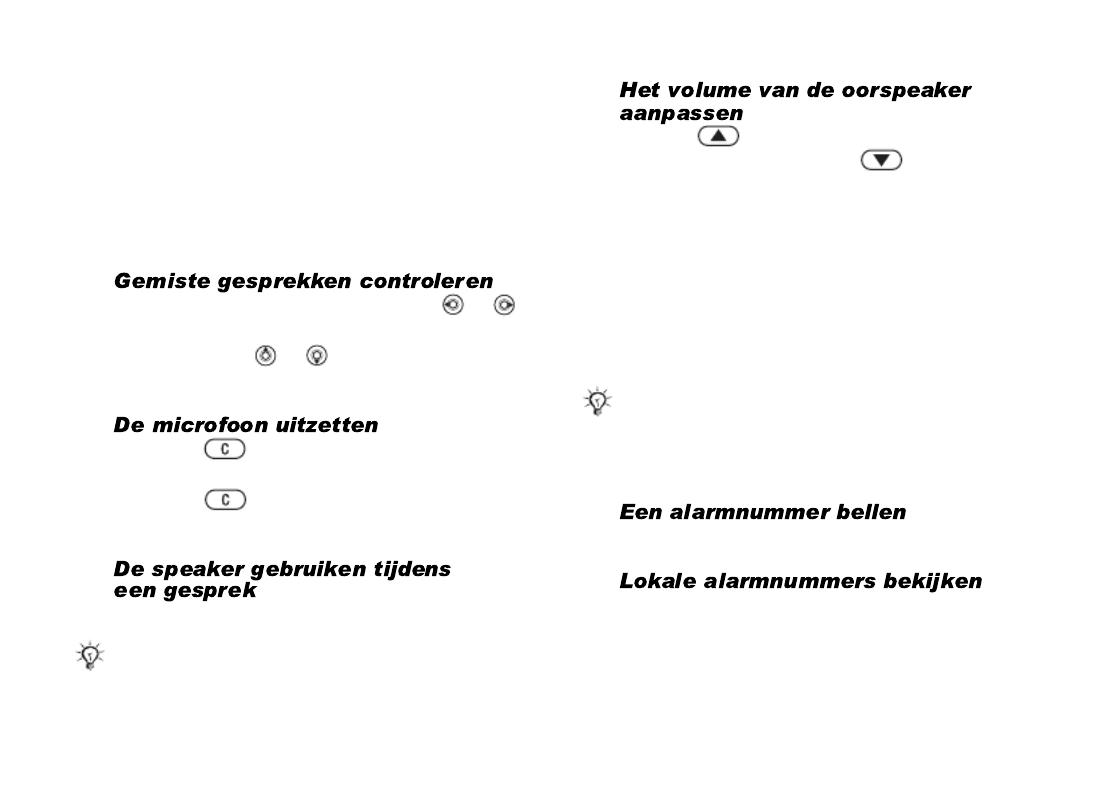
This is the Internet version of the user's guide. © Print only for private use.
22
Bellen
Gemiste gesprekken
Als u een gesprek hebt gemist, wordt
Gemiste gesprekken: weergegeven in stand-by
en wordt het aantal gemiste gesprekken aangegeven.
} Ja om de gemiste gesprekken in de gesprekkenlijst
te bekijken. Als u de gemiste gesprekken later wilt
bekijken } .Nee
1In stand-by } Gesprek en gebruik of
om naar het tabblad Gemist te bladeren.
2Blader naar of en } Bellen om een
nummer te bellen.
1Houd ingedrukt om de microfoon tijdens
een gesprek uit te zetten.
2Houd nogmaals ingedrukt om het gesprek
te hervatten.
} } Meer Speaker AAN Speaker UIT of .
Druk op om het geluid van de oorspeaker
tijdens een gesprek harder of zachter te zetten.
Alarmnummers
De internationale alarmnummers, bijvoorbeeld 112,
911 en 08, worden door de telefoon ondersteund.
Dit houdt in dat u vanuit elk land te allen tijde een
alarmnummer kunt bellen, met of zonder SIM-
kaart in het toestel, zolang u zich binnen bereik
van een GSM-netwerk bevindt.
Toets bijvoorbeeld 112 in } Bellen.
} Telefoonboek }Opties }Speciale nummers
} Alarmnummers.
Houd de telefoon niet bij uw oor als u de luidspreker
gebruikt. Dit kan uw gehoor beschadigen.
In bepaalde landen kunnen ook andere alarmnummers
worden aangeboden. Uw netwerkexploitant heeft daarom
mogelijk extra lokale alarmnummers op de SIM-kaart
opgeslagen.
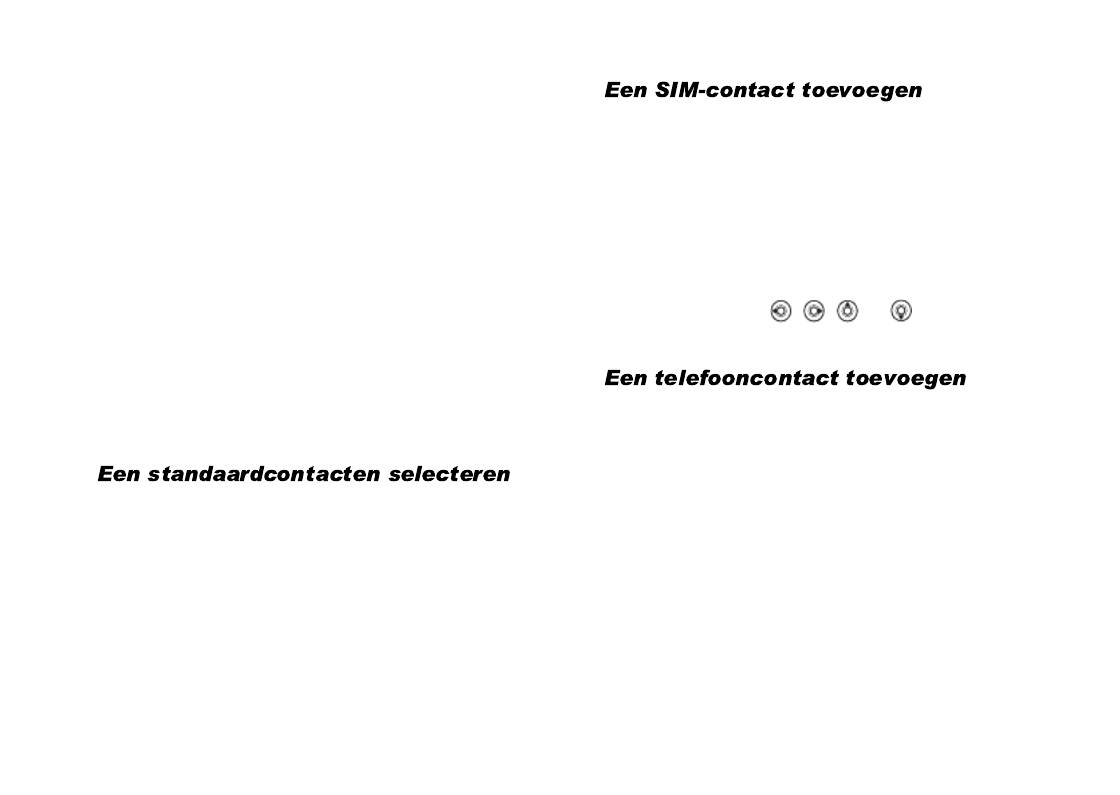
This is the Internet version of the user's guide. © Print only for private use.
23
Bellen
Contacten
U kunt uw contactgegevens in de vorm van contacten
opslaan in het telefoongeheugen of in de vorm van
namen en nummers op de SIM-kaart. U kunt kiezen
welk telefoonboek (Contacten of SIM-nummers)
standaard wordt weergegeven. Zie voor nuttige
informatie en instellingen } Telefoonboek }Opties.
Standaardcontact
Als u wilt dat Contacten standaard wordt gebruikt,
worden alle gegevens van contacten weergegeven
die zijn opgeslagen in Contacten. Als u wilt dat
SIM-nummers standaard wordt gebruikt, worden
alleen namen en nummers weergegeven die zijn
opgeslagen op de SIM-kaart.
1} } Telefoonboek Opties }Geavanceerd
} Stand.telefoonb.
2Selecteer Contacten of SIM-nummers.
SIM-contacten
U kunt contacten op de SIM-kaart opslaan met
naam en nummer.
1} Telefoonboek }Nieuw contact }Toevoeg.
2Voer de naam in } OK.
3Voer het nummer in } } OK Opslaan.
Contacten
U kunt contacten op de telefoon opslaan met namen,
telefoonnummers en persoonlijke gegevens.
U kunt ook afbeeldingen en ringtones aan contacten
toevoegen. Ga met , , en van tabblad
naar tabblad en naar de informatievelden.
1} Telefoonboek }Nieuw contact }Toevoeg.
2Voer de naam in } OK.
3Voer het nummer in } OK.
4Selecteer een nummersoort.
5Blader tussen de tabbladen en selecteer velden
waarin u meer informatie wilt opgeven.
Als u symbolen als @ wilt invoeren, }Meer
} Symbool toev. en selecteer het symbool
} Invoegen.
6Wanneer u alle gewenste gegevens hebt
ingevoerd, } Opslaan.
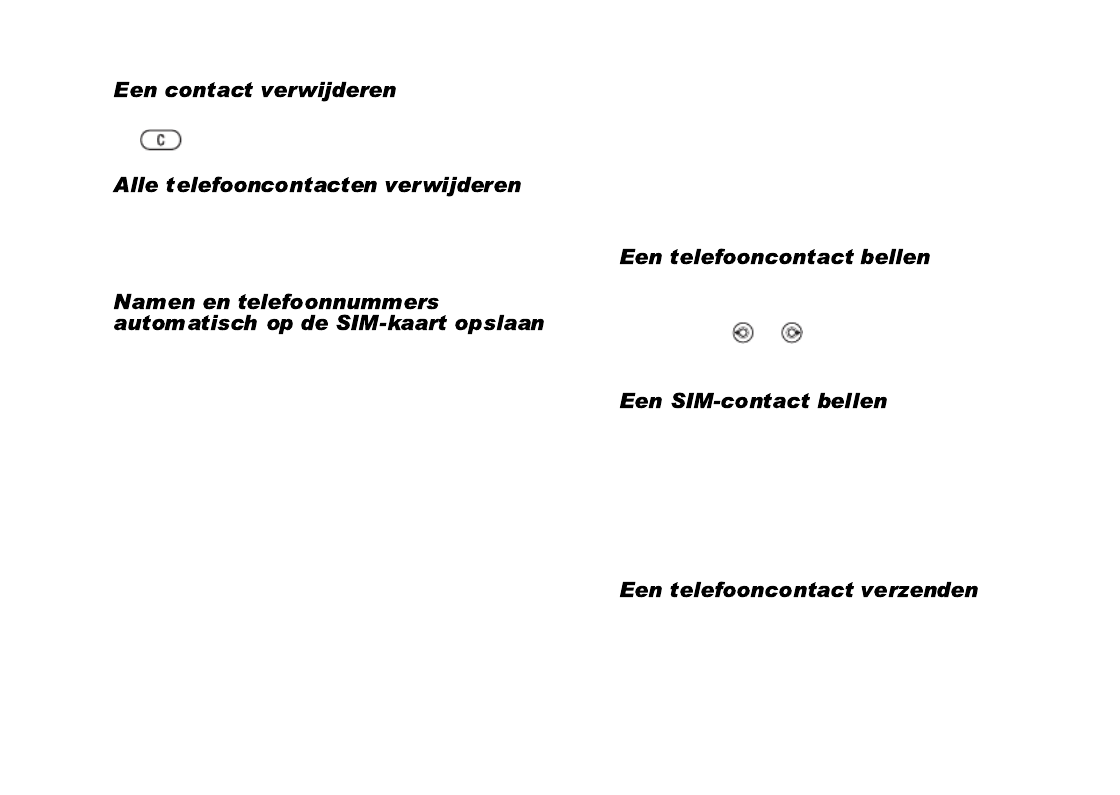
This is the Internet version of the user's guide. © Print only for private use.
24
Bellen
} Telefoonboek en blader naar een contact en druk
op .
} } Telefoonboek Opties }Geavanceerd
} Alle cont. verwijd. }Ja en } Ja. Namen
en nummers op de SIM-kaart worden niet verwijderd.
} } Telefoonboek Opties }Geavanceerd
} Auto. opsl. op SIM en selecteer Aan.
Geheugenstatus
Hoeveel contacten u op de telefoon of op de SIM-
kaart kunt opslaan, hangt van het beschikbare
geheugen af.
} } Telefoonboek Opties }Geavanceerd
} Geheugenstatus.
Contacten gebruiken
U kunt contacten op vele manieren gebruiken.
Hieronder ziet u hoe u:
• telefoon- en SIM-contacten belt.
• contacten naar een ander apparaat verzendt.
• contacten naar de telefoon en de SIM-kaart
kopieert.
• een afbeelding of ringtone aan een telefooncontact
toevoegt.
• contacten bewerkt.
• uw contacten synchroniseert.
1} Telefoonboek en selecteer het contact dat
u wilt bellen.
2Gebruik of om een nummer te selecteren
} Bellen.
• Als SIM-nummers standaard is } Telefoonboek
en selecteer de naam en het nummer in de lijst
} Bellen.
• Als Contacten standaard is } Telefoonboek
} Opties }SIM-nummers en selecteer de naam
en het nummer in de lijst } Bellen.
} Telefoonboek en selecteer een contact } Meer
} Contact verz. en selecteer een overdrachtsmethode.
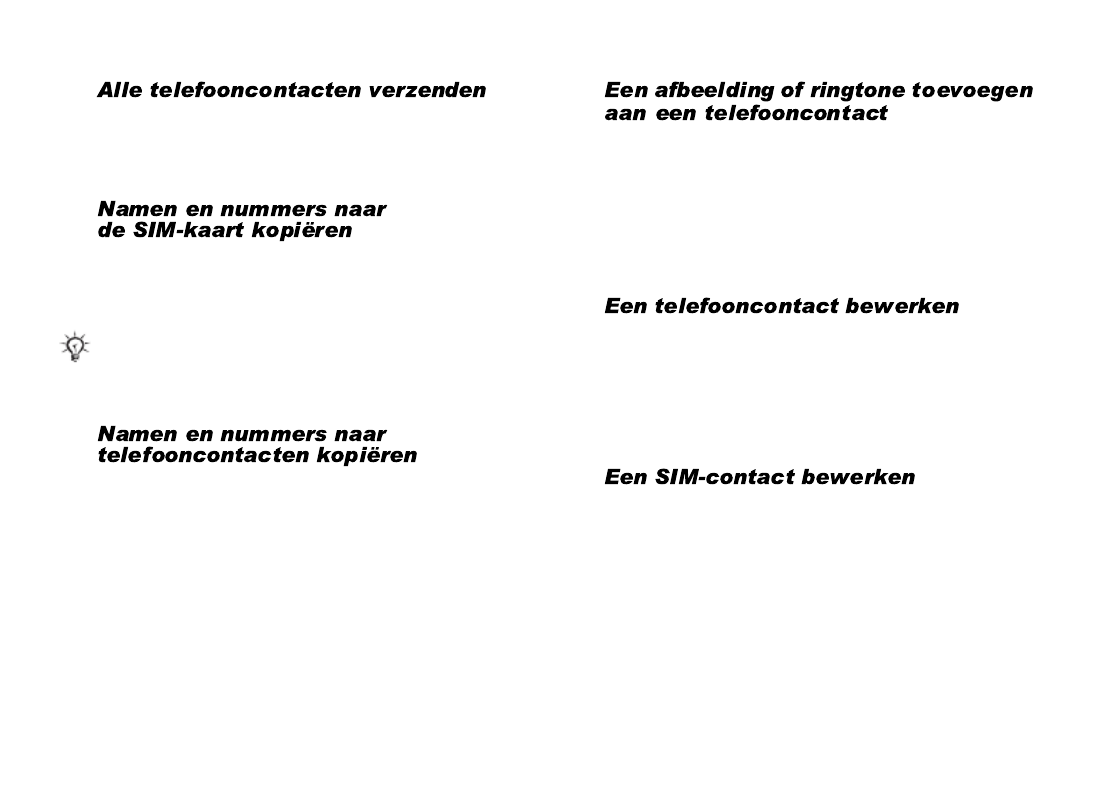
This is the Internet version of the user's guide. © Print only for private use.
25
Bellen
} Telefoonboek }Opties }Geavanceerd
} Alle contact. verz. en selecteer een
overdrachtsmethode.
1} } Telefoonboek Opties }Geavanceerd
} Kopiëren naar SIM.
2Selecteer een van de alternatieven.
1} } Telefoonboek Opties }Geavanceerd
} Kopiëren van SIM.
2Selecteer een van de alternatieven.
1} Telefoonboek en selecteer het contact waaraan
u een afbeelding of persoonlijke ringtone wilt
toevoegen } } Meer Bewerk contact.
2Selecteer het desbetreffende tabblad en selecteer
Afbeelding of Ringtone en } Toevoeg.
3Selecteer een afbeelding of geluid en } Opslaan.
1} Telefoonboek en selecteer een contact } Meer
} Bewerk contact.
2Ga naar het desbetreffende tabblad en selecteer
het veld dat u wilt bewerken en } Bewerken.
3Bewerk de informatie en } Opslaan.
1Als SIM-contacten standaard zijn ingesteld
} Telefoonboek en selecteer de naam en het
nummer die u wilt bewerken.
Als telefooncontacten als standaard
zijn ingesteld, }Telefoonboek }Opties
} SIM-nummers en selecteer de naam
en het nummer die u wilt bewerken.
2} } Meer Bewerken en bewerk de naam
en het nummer.
Wanneer u alle contacten van de telefoon naar
de SIM-kaart kopieert, worden alle bestaande
gegevens op de SIM-kaart vervangen.

This is the Internet version of the user's guide. © Print only for private use.
26
Bellen
Contacten synchroniseren
U kunt contacten kopiëren en synchroniseren met
een contactenapplicatie op het web. Neem contact
op met uw serviceprovider voor meer informatie.
1} } Telefoonboek Opties }Contactp. synch.
2Als u meerdere accounts hebt, selecteert
u het account dat u wilt gebruiken }Kiezen
% 67 Synchroniseren voor meer informatie.
Gesprekkenlijst
Informatie over de laatst gebelde nummers,
beantwoorde en gemiste oproepen wordt
op afzonderlijke tabbladen gegeven.
1} Gesprek in stand-bymodus en selecteer
een relevant tabblad.
2Ga naar de naam of het nummer dat u wilt
bellen } Bellen.
1} Gesprek in stand-bymodus en selecteer
een tabblad.
2Ga naar het nummer dat u wilt toevoegen
} } Meer Nummer opslaan.
3} Nieuw contact om een nieuw contact te maken
of een bestaand contact te selecteren als u het
nummer aan dit contact wilt toevoegen.
} Gesprek en selecteer het tabblad Alle }Meer
} Alles verwijderen.
Snelkiezen
Telefoonnummers die u snel wilt kunnen bellen, kunt
u opslaan onder de nummers 1 – 9 op de telefoon.
Voer vanuit stand-by het positienummer in } Bellen.
1} } Telefoonboek Opties }Snelkeuze.
2Ga naar de positie } Toevoeg. of } Vervang.

This is the Internet version of the user's guide. © Print only for private use.
27
Bellen
Voicemail
Als in uw abonnement een antwoorddienst
is opgenomen, kunnen bellers een voicemailbericht
achterlaten als u een gesprek niet kunt aannemen.
Houd de toets ingedrukt. Als u geen
voicemailnummer hebt ingevoerd, } Ja en voer
het nummer in.
} Berichten }Instellingen }Voicemailnummer.
Spraakbesturing
Gesprekken beheren met uw stem door
spraakopdrachten te maken voor de volgende
functies:
• kiezen met uw stem, d.w.z. iemand bellen door
de naam te zeggen;
• spraakbesturing activeren door een 'toverwoord'
te zeggen;
• gesprekken aannemen en weigeren wanneer
u een handsfree-apparaat gebruikt.
Voordat u met uw stem een nummer
kiest (voicedialling)
Activeer de functie voor kiezen met stem
(voicedialling) en neem de spraakopdrachten op.
Naast een telefoonnummer met een spraakopdracht
wordt een pictogram weergegeven.
1} } Instellingen het tabblad Algemeen
} } Spraakbesturing Kiezen met stem
} } } Activeren Ja Nieuw. spraakopdr.
en selecteer een contact.
2Als het contact meerdere nummers heeft, kunt
u deze met en weergeven. Selecteer het
nummer waaraan u de spraakopdracht wilt
toevoegen. Een spraakopdracht opnemen zoals
'Jan mobiel'.
3Er worden instructies weergegeven. Wacht
op de toon en zeg de opdracht die u wilt
opnemen. De spraakopdracht wordt afgespeeld.
4Als de opname goed klinkt } Ja. Als dat niet
zo is } Nee en herhaal stap 3.
Als u een andere spraakopdracht wilt opnemen
voor een contact, gaat u nogmaals naar
} } Nieuw. spraakopdr. Toevoeg. en herhaalt
u stap 2 tot en met 4 hierboven.
Vraag uw netwerkexploitant om het voicemailnummer
of om meer informatie.
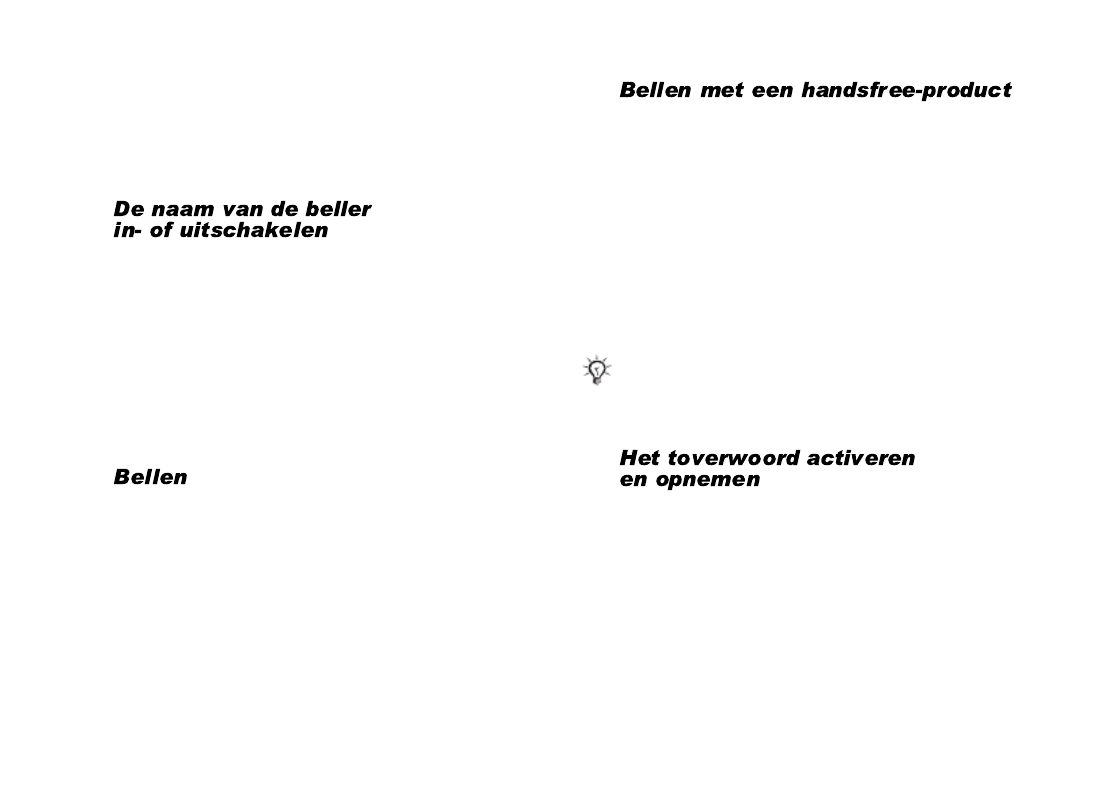
This is the Internet version of the user's guide. © Print only for private use.
28
Bellen
De naam van de beller
U kunt de opgenomen naam van het contact horen
als er een gesprek van het desbetreffende contact
binnenkomt.
} } Instellingen het tabblad Algemeen
} } Spraakbesturing Naam beller afspel.
Kiezen met stem
(voicedialling)
U kunt Kiezen met stem starten vanuit stand-by met
de telefoon, een draagbare handsfree, een Bluetooth
headset of door het toverwoord uit te spreken.
1Houd vanuit stand-by een van
de volumeknoppen ingedrukt.
2Wacht op de toon en zeg de naam die u hebt
opgenomen, bijvoorbeeld 'Jan mobiel'. De naam
wordt afgespeeld en er wordt verbinding
gemaakt.
Druk vanuit stand-by op de handsfree-knop
of de knop van de Bluetooth headset % 70 Een
Bluetooth handsfree-apparaat toevoegen.
Het toverwoord
U kunt een spraakopdracht opnemen en als
toverwoord gebruiken om spraakbesturing
te activeren zonder de toetsen te gebruiken.
U kunt het toverwoord alleen gebruiken met een
handsfree-apparaat of met een Bluetooth headset.
1} } Instellingen het tabblad Algemeen
} } } Spraakbesturing Toverwoord Activeren.
2Er worden instructies weergegeven. } Doorgaan.
Wacht op de toon en zeg het toverwoord.
3} Ja om de opname te accepteren of } Nee
voor een nieuwe opname.
4Er worden instructies weergegeven. } Doorgaan
en selecteer de omgevingen waarin u het
toverwoord wilt activeren.
Kies een lang, ongebruikelijk woord (of woordgroep)
dat gemakkelijk te onderscheiden is van normale
achtergrondgeluiden.

This is the Internet version of the user's guide. © Print only for private use.
29
Bellen
Aannemen met stem
Als u een handsfree-apparaat gebruikt, kunt
u inkomende gesprekken beantwoorden
of weigeren met uw stem.
1} } Instellingen het tabblad Algemeen
} } Spraakbesturing Aannemen m. stem
} Activeren.
2Er worden instructies weergegeven. } Doorgaan.
Wacht op de toon en zeg 'Opnemen' of een ander
woord.
3} Ja om de opname te accepteren of } Nee
voor een nieuwe opname.
4Er worden instructies weergegeven } Doorgaan.
Wacht op de toon en zeg 'Bezet' of een ander
woord.
5} Ja om de opname te accepteren of } Nee
voor een nieuwe opname.
6Er worden instructies weergegeven. } Doorgaan
en selecteer de omgevingen waarin u wilt dat
het aannemen met stem wordt geactiveerd.
Wanneer de telefoon overgaat, zegt u:
• 'Aannemen' om het gesprek aan te nemen of
• 'Bezet' om het gesprek te weigeren.
} Telefoonboek selecteer het contact } Meer
} Bewerk contact. Ga naar het desbetreffende
tabblad.
1} } Instellingen het tabblad Algemeen
} } Spraakbesturing Kiezen met stem
} Namen bewerken.
2Selecteer een opdracht } } Meer Spraak verv.
3Wacht op de toon en zeg de opdracht.
Gesprekken omleiden
U kunt gesprekken bijvoorbeeld omleiden naar
een antwoorddienst.
Als u gesprekken met uw stem wilt aannemen, kunt
u alleen MIDI-, WAV- (16 kHz), EMY- en IMY-bestanden
gebruiken als ringtone.
Als de functie Gespr. beperken is geactiveerd, zijn
enkele opties voor Omleiden niet beschikbaar.
% 33 Gesprekken beperken.

This is the Internet version of the user's guide. © Print only for private use.
30
Bellen
Op uw telefoon zijn de volgende opties aanwezig:
•Altijd omleiden – alle gesprekken.
•Indien bezet – als er een gesprek gaande is.
•Niet bereikbaar – als het toestel uitgeschakeld
of onbereikbaar is.
•Geen antwoord – als niet wordt opgenomen
binnen een bepaalde tijd.
1} } Instellingen het tabblad Gesprekken
} Gespr. omleiden.
2Selecteer een gesprekstype en een omleidoptie
} Activeren.
3Voer het telefoonnummer in waarnaar uw
gesprekken moeten worden omgeleid of druk
op Opzoeken om een contact te zoeken } OK.
Ga naar de omleidingsoptie } Deactiveren.
Meer dan één gesprek
Meerdere gesprekken tegelijk voeren.
Gesprek in wacht
Als de service is ingeschakeld, hoort u een pieptoon
als u tijdens een actief gesprek een tweede gesprek
ontvangt.
} } Instellingen het tabblad Gesprekken met
of en } } Gespreksbeheer Gesprek in wacht.
1} } Meer In wacht om het lopende gesprek
in de wachtstand te zetten.
2Voer het nummer in dat u wilt bellen } Meer
} Bellen.
Een tweede gesprek ontvangen
Als u een tweede gesprek ontvangt, kunt u het
volgende doen:
• }Aannemen en het lopende gesprek
in de wachtstand zetten.
• }Bezet als u het tweede gesprek wilt weigeren
en het lopende gesprek wilt voortzetten.
• }Ander actief gespr. als u het tweede gesprek
wilt aannemen en het lopende gesprek wilt
beëindigen.
Produktspecifikationer
| Varumärke: | Sony Ericsson |
| Kategori: | Mobiltelefon |
| Modell: | W550i |
Behöver du hjälp?
Om du behöver hjälp med Sony Ericsson W550i ställ en fråga nedan och andra användare kommer att svara dig
Mobiltelefon Sony Ericsson Manualer

2 Mars 2025

11 September 2024

11 September 2024

11 September 2024

11 September 2024

11 September 2024

11 September 2024

11 September 2024

11 September 2024

11 September 2024
Mobiltelefon Manualer
- Mobiltelefon Sony
- Mobiltelefon Samsung
- Mobiltelefon Xiaomi
- Mobiltelefon Casio
- Mobiltelefon LG
- Mobiltelefon AEG
- Mobiltelefon Huawei
- Mobiltelefon Philips
- Mobiltelefon Panasonic
- Mobiltelefon Fysic
- Mobiltelefon Garmin
- Mobiltelefon Motorola
- Mobiltelefon Medion
- Mobiltelefon Nokia
- Mobiltelefon Siemens
- Mobiltelefon Toshiba
- Mobiltelefon Acer
- Mobiltelefon Aiwa
- Mobiltelefon Alcatel
- Mobiltelefon Alecto
- Mobiltelefon Allview
- Mobiltelefon Apple
- Mobiltelefon Amplicom
- Mobiltelefon Archos
- Mobiltelefon Google
- Mobiltelefon BenQ
- Mobiltelefon Sharp
- Mobiltelefon Telefunken
- Mobiltelefon Thomson
- Mobiltelefon Asus
- Mobiltelefon GPO
- Mobiltelefon Hisense
- Mobiltelefon Micromax
- Mobiltelefon Bush
- Mobiltelefon Sonim
- Mobiltelefon Sencor
- Mobiltelefon Blaupunkt
- Mobiltelefon Lenovo
- Mobiltelefon Energy Sistem
- Mobiltelefon Polaroid
- Mobiltelefon Doro
- Mobiltelefon Sagem
- Mobiltelefon Lava
- Mobiltelefon Blu
- Mobiltelefon Denver
- Mobiltelefon ZTE
- Mobiltelefon Sanyo
- Mobiltelefon Sunstech
- Mobiltelefon Gigabyte
- Mobiltelefon Mitsubishi
- Mobiltelefon Nec
- Mobiltelefon Swissvoice
- Mobiltelefon Binatone
- Mobiltelefon Blackberry
- Mobiltelefon HTC
- Mobiltelefon Vivo
- Mobiltelefon Olympia
- Mobiltelefon Razer
- Mobiltelefon NGM
- Mobiltelefon Profoon
- Mobiltelefon Vodafone
- Mobiltelefon Bixolon
- Mobiltelefon Oricom
- Mobiltelefon Dell
- Mobiltelefon Hammer
- Mobiltelefon Switel
- Mobiltelefon InFocus
- Mobiltelefon Primo
- Mobiltelefon Pantech
- Mobiltelefon Honor
- Mobiltelefon CAT
- Mobiltelefon AT&T
- Mobiltelefon Mpman
- Mobiltelefon Logicom
- Mobiltelefon Palm
- Mobiltelefon Emporia
- Mobiltelefon Kyocera
- Mobiltelefon Plum
- Mobiltelefon Infinix
- Mobiltelefon OnePlus
- Mobiltelefon Lupilu
- Mobiltelefon MyPhone
- Mobiltelefon M3 Mobile
- Mobiltelefon Oppo
- Mobiltelefon Tiptel
- Mobiltelefon Beafon
- Mobiltelefon SPC
- Mobiltelefon Teleline
- Mobiltelefon Benefon
- Mobiltelefon Doogee
- Mobiltelefon Realme
- Mobiltelefon Syco
- Mobiltelefon Maxcom
- Mobiltelefon I.safe Mobile
- Mobiltelefon Auro
- Mobiltelefon Cyrus
- Mobiltelefon Oukitel
- Mobiltelefon Orange
- Mobiltelefon Telme
- Mobiltelefon Hummer
- Mobiltelefon Tiny Love
- Mobiltelefon GSmart
- Mobiltelefon Bea-fon
- Mobiltelefon Modu
- Mobiltelefon Nothing Tech
- Mobiltelefon Maxwest
Nyaste Mobiltelefon Manualer

3 April 2025

3 April 2025

3 April 2025

3 April 2025

3 April 2025

3 April 2025

3 April 2025

2 April 2025

2 April 2025

2 April 2025